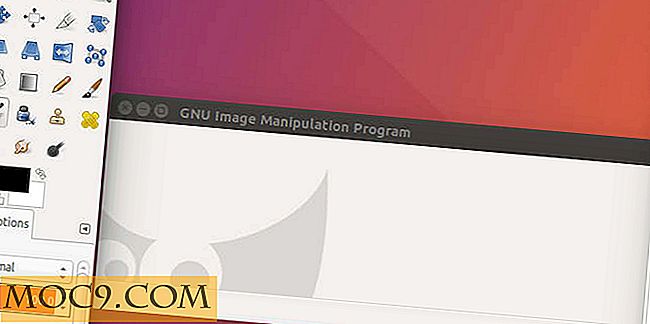Cách chuyển các ghi chú từ Evernote sang Apple Notes
Apple đã bổ sung những thay đổi và cải tiến đáng kể trong phiên bản OS X. mới nhất của họ Một trong những cải tiến này là trong ứng dụng Notes. Nó bây giờ đi kèm với nhiều tính năng bao gồm cả khả năng mật khẩu bảo vệ các ghi chú của bạn cũng như cho phép bạn nhập các ghi chú Evernote. Cái cũ đã được bảo hiểm, vì vậy chúng ta sẽ nói về cái thứ hai trong hướng dẫn này.
Nếu bạn đã sử dụng Evernote cho các tác vụ ghi chú của mình và muốn chuyển sang Apple Notes, bây giờ bạn có một cách dễ dàng để thực hiện điều đó. Apple đã chuyển từ Evernote sang Apple Notes dễ dàng đến nỗi bạn sẽ được thực hiện với toàn bộ quy trình trong vài phút.
Chuyển ghi chú từ Evernote sang Apple Notes
Để chuyển tất cả ghi chú của bạn từ tài khoản Evernote sang Apple Notes, bạn chỉ cần truy cập vào ứng dụng Evernote và ứng dụng Apple Notes; không cần ứng dụng nào khác.
1. Tải xuống và cài đặt ứng dụng Evernote trên máy Mac của bạn nếu ứng dụng chưa được cài đặt.
2. Khi ứng dụng được cài đặt, mở nó từ Launchpad bằng cách nhấp vào Launchpad trong dock của bạn và tìm kiếm và nhấp vào Evernote.

3. Khi ứng dụng khởi chạy, bạn cần phải đăng nhập bằng tài khoản Evernote của mình. Nhập tên người dùng và mật khẩu của bạn và nhấp vào "Đăng nhập".

4. Khi bạn đã đăng nhập vào tài khoản Evernote của mình, bạn sẽ có thể xem tất cả các ghi chú bạn đã tạo trong tài khoản của mình.
Để chọn tất cả ghi chú cần chuyển, hãy nhấp vào menu “Chỉnh sửa” và chọn “Chọn tất cả”.

5. Khi tất cả các ghi chú đã được chọn, hãy nhấp vào menu “Tệp” và chọn “Xuất Ghi chú…”

6. Hộp thoại xuất ghi chú sẽ khởi chạy. Nhập tên cho các ghi chú đã xuất, chọn vị trí bạn muốn lưu chúng và đảm bảo định dạng cho các ghi chú này được đặt thành "Định dạng XML Evernote".
Nhấp vào "Lưu" để xuất ghi chú của bạn và lưu chúng vào vị trí mong muốn.

7. Khi các ghi chú đã được xuất, bạn sẽ thấy thông báo sau cho biết có bao nhiêu ghi chú đã được xuất. Nhấp vào "OK" và sau đó thoát ra khỏi ứng dụng Evernote khi bạn không còn cần nó.

8. Khởi chạy ứng dụng Apple Notes.

9. Khi Ghi chú khởi chạy, hãy nhấp vào menu “Tệp” và chọn “Nhập ghi chú…”

10. Điều hướng đến vị trí bạn đã lưu tệp Evernote đã nhập. Bấm vào tập tin để chọn nó, và sau đó bấm vào "Nhập khẩu" để nhập nó vào ứng dụng Ghi chú.

11. Bạn sẽ nhận được dấu nhắc sau trên màn hình của bạn mà nói rằng các ghi chú nhập khẩu sẽ được đặt bên trong một thư mục ghi chú riêng biệt. Nhấp vào “Nhập ghi chú”.

12. Tất cả các ghi chú Evernote của bạn bây giờ sẽ có sẵn trong ứng dụng Apple Notes. Bạn có thể truy cập các ghi chú đã nhập này bằng cách nhấp vào thư mục “Ghi chú đã nhập”.

Phần kết luận
Nếu bạn đã bắt đầu yêu thích ứng dụng Apple Notes và muốn di chuyển ghi chú của bạn từ Evernote, hướng dẫn ở trên sẽ giúp bạn di chuyển liên tục từ ứng dụng này sang ứng dụng khác.




![Cách tắt Caps Lock trên máy Mac của bạn [Mẹo nhanh]](http://moc9.com/img/disablecaps-syspref.png)